Встановлення Windows 10/8/7 з USB-накопичувача таке ж, як встановлення з DVD-диска. Створення завантажувального USB флеш-пам'яті для встановлення Windows стало набагато простіше завдяки десяткам безкоштовних інструментів. Основною перевагою інсталяції Windows з USB є те, що ви можете швидко встановити ОС навіть на пристроях, які не постачаються з оптичним приводом для завантаження з CD / DVD.
Питання, яке часто задається: «Чому я не можу завантажувати і встановлювати Windows 10/7 з USB-накопичувача?» Багато користувачів ПК, особливо початківці, не знають про те, що потрібно ввімкнути завантаження з USB в BIOS і змініть порядок завантаження для завантаження з завантажувального USB-диска.
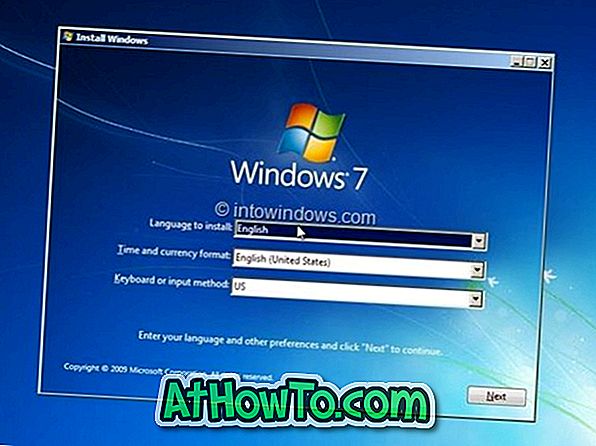
Коротше кажучи, після того, як завантажувальний диск Windows 10/7 готовий, потрібно підготувати комп'ютер до завантаження з USB-накопичувача, змінивши параметри порядку завантаження в BIOS. Якщо з певних причин ваш комп'ютер не завантажується з завантажувального USB-диска Windows, ви можете спробувати наступні рішення для завантаження з USB і почати інсталяцію Windows.
Не вдається завантажити або інсталювати Windows 10/8/7 з диска USB?
Рішення 1:
Перевірте, чи USB-диск є завантажувальним
Перш ніж увійти в BIOS, щоб змінити налаштування порядку завантаження, переконайтеся, що ваш нещодавно створений завантажувальний USB-диск дійсно завантажується. Щоб перевірити, чи USB-диск є завантажувальним, ви можете пройти тестування, якщо ваш USB є завантажувальним посібником.
Рішення 2:
Перевірте, чи ваш комп'ютер підтримує завантаження з USB
Як ви, напевно, знаєте, не можна завантажуватися з USB-накопичувача на машині, яка не підтримує завантаження з USB. Щоб перевірити, чи материнська плата вашого комп'ютера підтримує завантаження USB, ви можете або перевірити інструкцію на комп'ютері, або ввійти в BIOS, щоб дізнатися, чи є опція завантаження USB.
І якщо ваш комп'ютер не постачається з функцією завантаження USB, не годуйте погано. Існує простий спосіб для завантаження з USB на машинах, які не підтримують завантаження з диска USB. Дотримуйтесь інструкцій, наведених у нашому посібнику, як завантажитися з USB-накопичувача, навіть якщо ваш комп'ютер не підтримує керівництво для завантаження з USB-накопичувача та встановлення Windows.
Рішення 3:
Налаштуйте комп'ютер для завантаження з USB
Якщо ваш USB-диск є завантажувальним, а комп'ютер підтримує завантаження з USB, то потрібно зайти в BIOS і налаштувати його для завантаження з USB. Щоб увійти в BIOS, потрібно перезавантажити комп'ютер і натиснути певну клавішу, як тільки ви побачите, що ваш комп'ютер перезавантажиться. Більшість виробників програмного забезпечення використовують або клавішу Delete, F2 або F12 для входу в BIOS, але ми рекомендуємо вам перевірити вручну або веб-сайт виробника ПК для правильної клавіші для входу в BIOS і знати, як налаштувати комп'ютер для завантаження з USB.
Рішення 4:
Перевірте файлову систему вашого USB-накопичувача
Якщо ваш комп'ютер підтримує UEFI і ви намагаєтеся встановити Windows у режимі UEFI, слід переконатися, що завантажувальний USB-диск відформатований у файловій системі FAT32. Коротше кажучи, для завантаження та інсталяції Windows у режимі UEFI ви не можете використовувати форматированний USB-накопичувач NTFS. Щоб перевірити файлову систему вашого USB-накопичувача, підключіться до завантажувального ПК, клацніть правою кнопкою миші на диску USB, а потім клацніть Властивості, щоб переглянути поточну файлову систему.













